وفرت تكنولوجيا اليوم لمستخدمي الهواتف الذكية تطبيقات لكل شيء تقريبًا. يمكنك أيضًا تنزيل تطبيق لتذكيرك بموعد شرب الماء. ومع ذلك ، يمكن أن يجعل هذا هاتفك يبدو مشوشًا وغير منظم بسهولة. لمنع ذلك ، يفضل معظم الأشخاص وضع تطبيقات الجوال الأكثر أهمية لديهم على الشاشة الرئيسية.

لتسهيل تجربة تنظيم تطبيقك ، ستوضح هذه المقالة كيف يمكنك إضافة تطبيقاتك المفضلة إلى الشاشة الرئيسية لهاتفك على أجهزة متعددة.
إضافة تطبيقات إلى الشاشة الرئيسية على iPhone
تعد إضافة التطبيقات إلى الشاشة الرئيسية لجهاز iPhone أمرًا سهلاً. يمكنك القيام بذلك من مكتبة تطبيقات iPhone الخاصة بك ، والتي تحتوي على جميع التطبيقات المثبتة على هاتفك. يتم عادةً تصنيفها إلى فئات مثل 'اجتماعي' و 'تمت إضافته مؤخرًا' و 'اقتراحات' وما إلى ذلك. للعثور على تطبيقاتك بسهولة أكبر ، يمكنك أيضًا البحث عنها بالاسم.
إليك كيفية إضافة تطبيقات إلى شاشتك الرئيسية من مكتبة التطبيقات:
- اسحب لليسار من شاشتك الرئيسية حتى تصل إلى مكتبة التطبيقات.
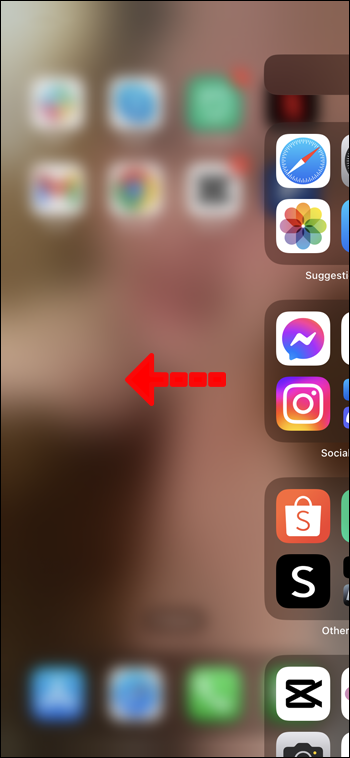
- ابحث في التطبيق داخل المجموعات أو انقر على شريط البحث واكتب اسم التطبيق الذي تبحث عنه.
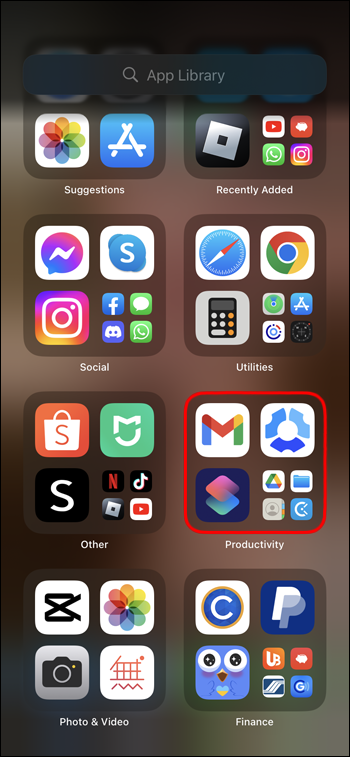
- انقر مع الاستمرار فوق رمز التطبيق حتى تفتح قائمة صغيرة.
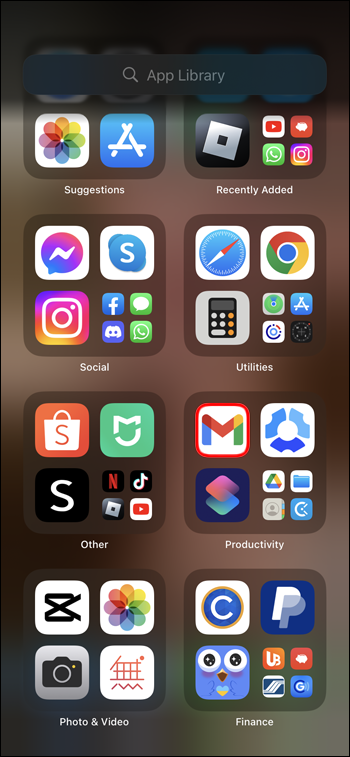
- انقر فوق 'إضافة إلى الشاشة الرئيسية'. يمكنك أيضًا الضغط لفترة طويلة على رمز التطبيق وسحبه مرة أخرى إلى الشاشة الرئيسية.
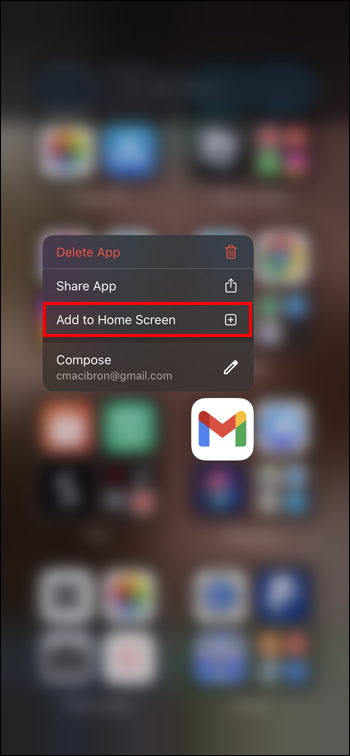
- سيظهر التطبيق في مساحة متاحة على شاشتك الرئيسية عندما تعود إليها.

أضف التطبيقات إلى الشاشة الرئيسية فورًا بعد التنزيل على iPhone
إذا كنت تريد أن يظهر أحد التطبيقات على شاشتك الرئيسية فورًا بعد التنزيل ، فيمكنك تمكين هذا بنقرة واحدة. فيما يلي التعليمات:
- انتقل إلى 'إعدادات' iPhone.

- ابحث عن قسم 'الشاشة الرئيسية'.
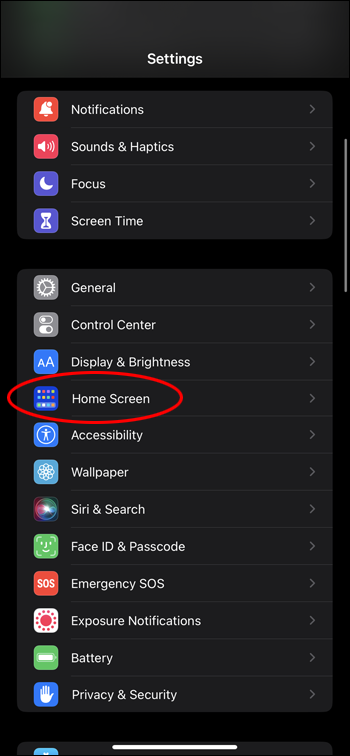
- ضمن 'تنزيلات التطبيقات الجديدة' ، غيّر الإعداد إلى 'إضافة إلى الشاشة الرئيسية'.
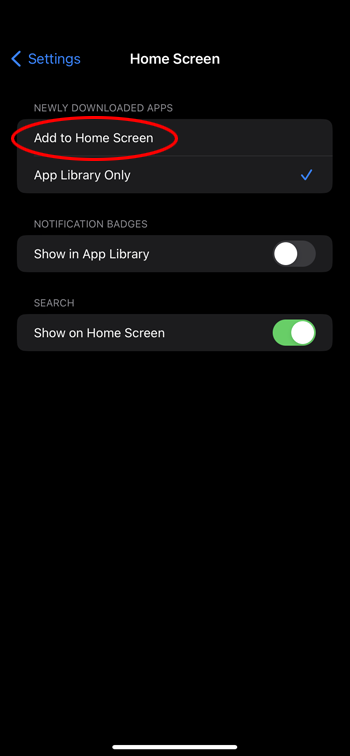
إضافة تطبيقات إلى الشاشة الرئيسية على نظام Android
على غرار جهاز iPhone ، يحتوي هاتف Android أيضًا على مكان يمكنك من خلاله العثور على جميع التطبيقات المثبتة على هاتفك. يُعرف هذا بدرج التطبيقات.
إليك كيفية إضافة التطبيقات إلى شاشتك الرئيسية على Android:
- اسحب لأعلى من أسفل الشاشة الرئيسية.
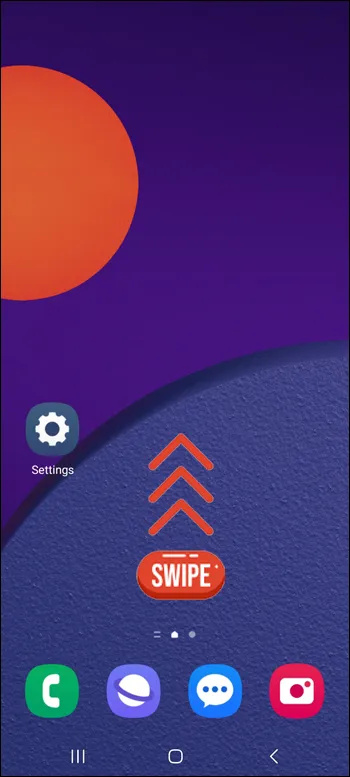
- اضغط على شريط البحث واكتب اسم التطبيق الذي تبحث عنه أو ابحث عن التطبيق يدويًا في صفحات App Drawer.
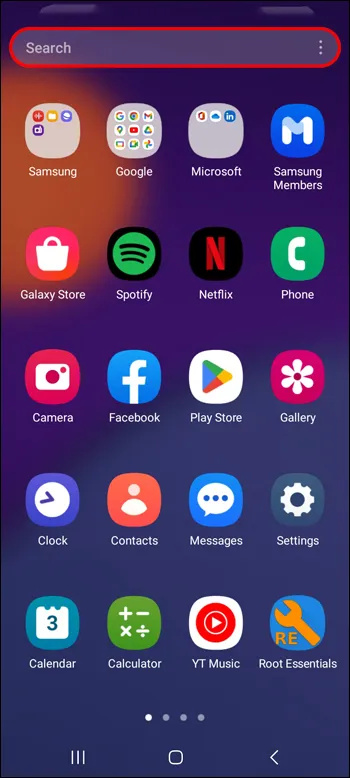
- اضغط مع الاستمرار على التطبيق الذي ترغب في إضافته إلى شاشتك الرئيسية وانتظر حتى تفتح قائمة صغيرة.
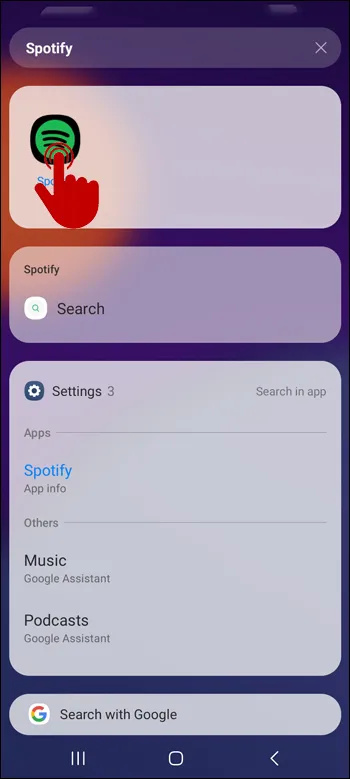
- انقر على 'إضافة إلى الصفحة الرئيسية'. يمكنك أيضًا الاحتفاظ برمز التطبيق لفترة أطول ، وسيأخذك إلى شاشتك الرئيسية حيث يمكنك وضع التطبيق أينما تريد.
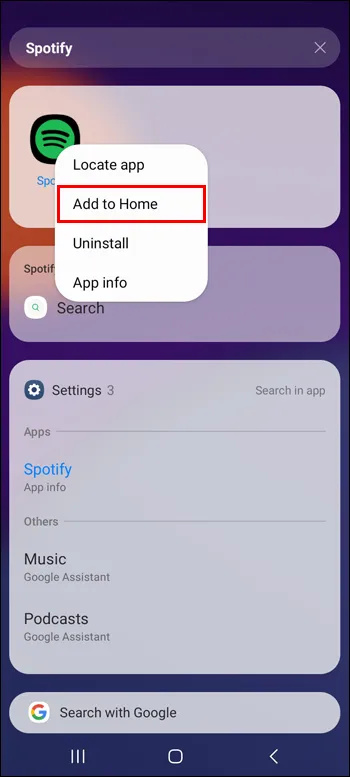
أضف التطبيقات إلى الشاشة الرئيسية فورًا بعد التنزيل على Android
إذا كنت تريد ظهور التطبيقات الجديدة على شاشتك الرئيسية تلقائيًا ، فيمكنك تمكين هذا الإعداد من خلال الخطوات التالية:
- انتقل إلى 'الإعدادات' على جهاز Android.

- ابحث عن 'الشاشة الرئيسية'.
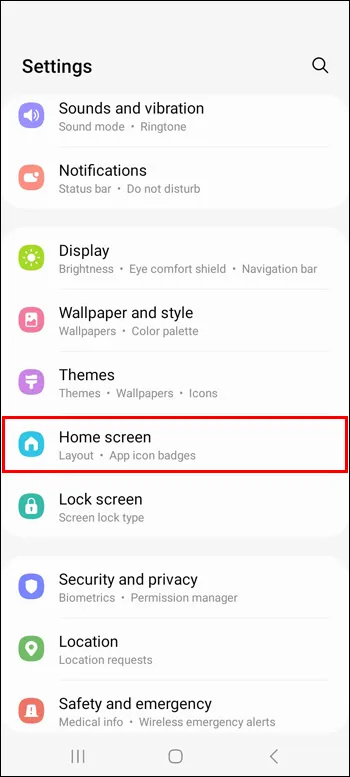
- قم بتمكين 'إضافة تطبيقات جديدة إلى الشاشة الرئيسية' من خلال النقر على زر التبديل المجاور لها.
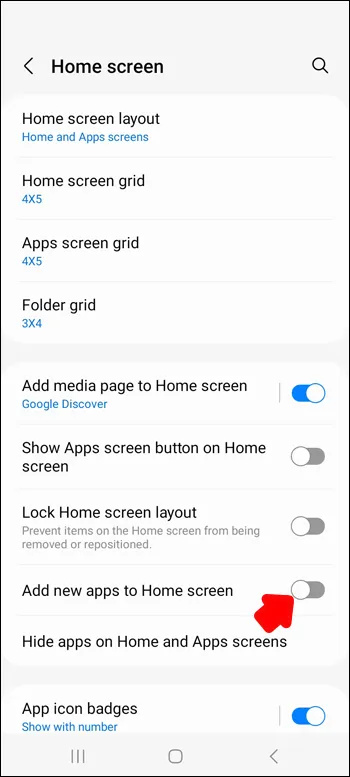
كيفية إزالة التطبيقات من شاشتك الرئيسية
على الرغم من أن الهواتف الذكية تسمح لك بتخصيص شبكة الشاشة الرئيسية الخاصة بك وجعل أيقونات التطبيقات أصغر حتى تتمكن من احتواء المزيد منها ، إلا أن الكثير من التطبيقات على شاشتك الرئيسية يمكن أن تعيد مشكلة الفوضى. لمنع ذلك ، يمكنك إزالة التطبيقات التي لم تعد تستخدمها كثيرًا وإفساح المجال للتطبيقات الجديدة التي تحتاجها في متناول يدك.
على iPhone
لإزالة التطبيقات من الشاشة الرئيسية لجهاز iPhone ، اتبع الخطوات التالية:
- ابحث عن التطبيق الذي ترغب في إزالته من شاشة حمصك.

- انقر مع الاستمرار فوق التطبيق حتى تظهر قائمة صغيرة.
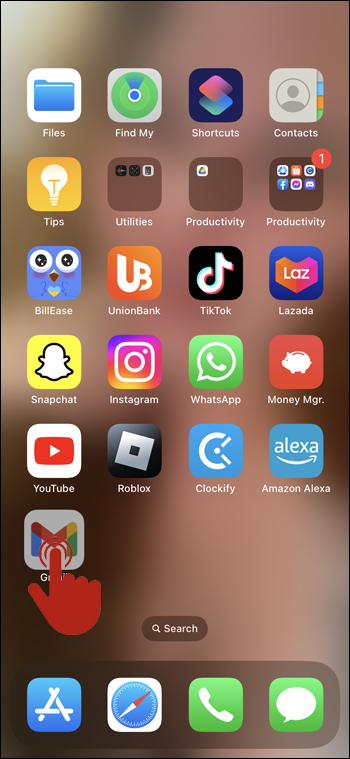
- انقر فوق 'إزالة التطبيق'.
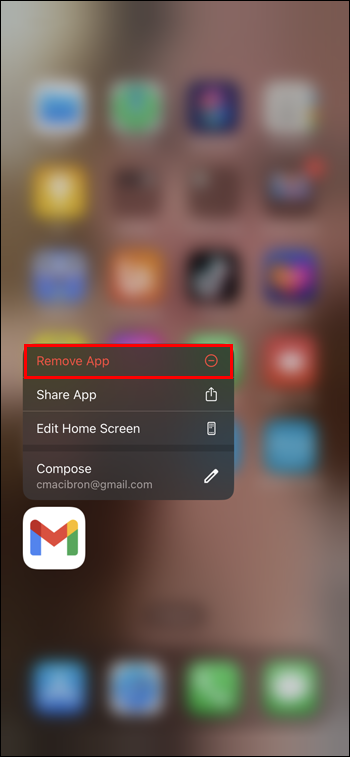
- أكد اختياراتك من خلال النقر على 'إزالة من الشاشة الرئيسية'.
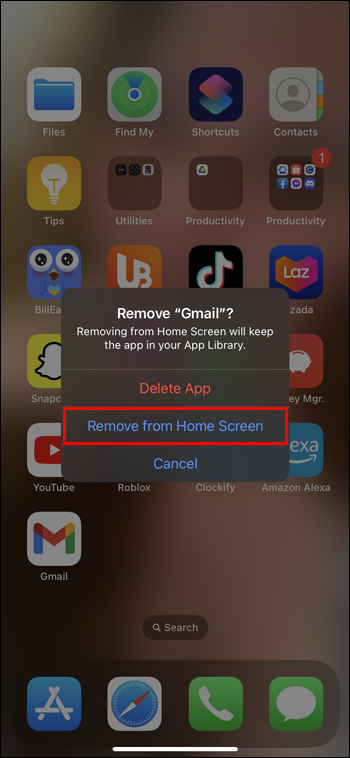
- سيكون التطبيق متاحًا الآن فقط في مكتبة التطبيقات.
على Android
لإزالة أحد التطبيقات من جهاز Android ، اتبع الخطوات التالية:
- ابحث عن التطبيق الذي ترغب في إزالته من شاشة حمصك.
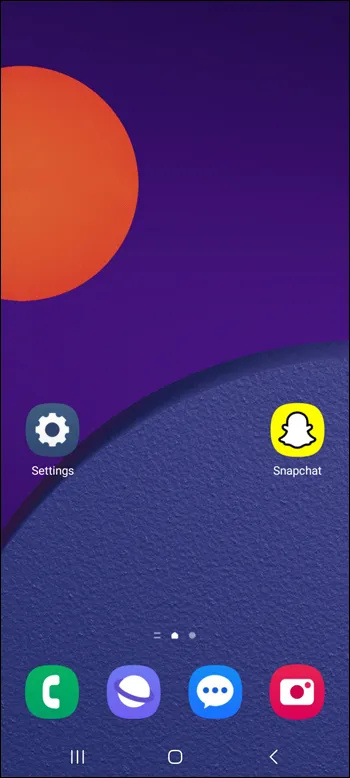
- انقر مع الاستمرار فوق التطبيق حتى تظهر قائمة صغيرة.
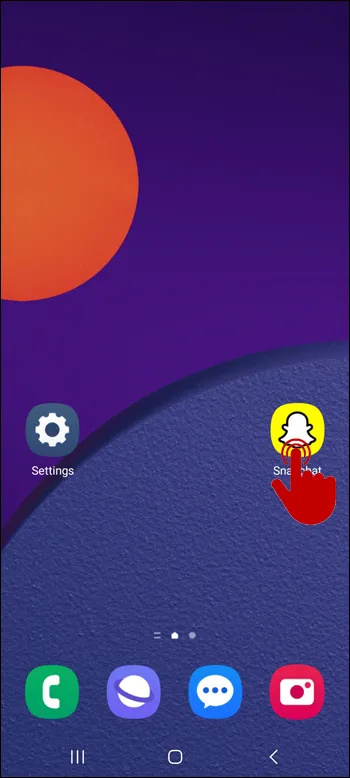
- انقر فوق 'إزالة'.
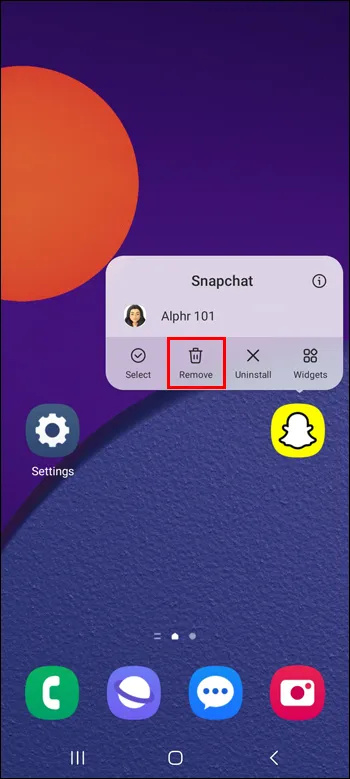
- سيكون التطبيق متاحًا الآن في App Drawer فقط.
كيفية إخفاء التطبيقات من شاشتك الرئيسية على Android
يبدو إخفاء التطبيقات من شاشتك الرئيسية مشابهًا لإزالتها ، ولكن هناك اختلاف بسيط. لا تزال إزالة التطبيق تترك التطبيق في 'درج التطبيقات'. من ناحية أخرى ، يؤدي إخفاء التطبيق إلى إزالته من درج التطبيقات وشريط البحث ، ولإضافتهما إلى شاشتك الرئيسية مرة أخرى ، سيتعين عليك إعادة زيارة الإعدادات وإظهارها. إليك كيفية عمل هذا الخيار:
- انتقل إلى 'إعدادات' Android.

- انقر فوق 'الشاشة الرئيسية'.
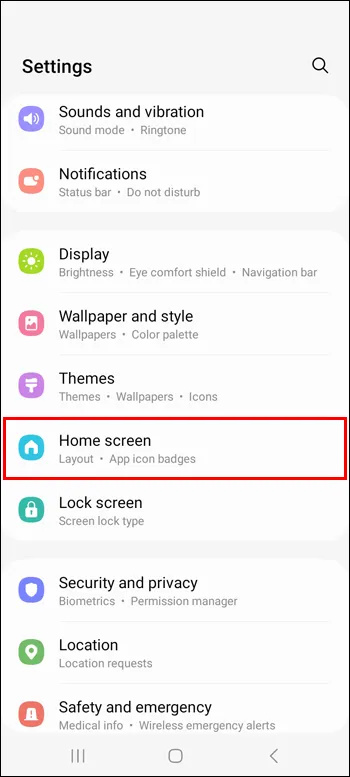
- انتقل إلى 'إخفاء التطبيقات على الشاشة الرئيسية وشاشات التطبيقات'.
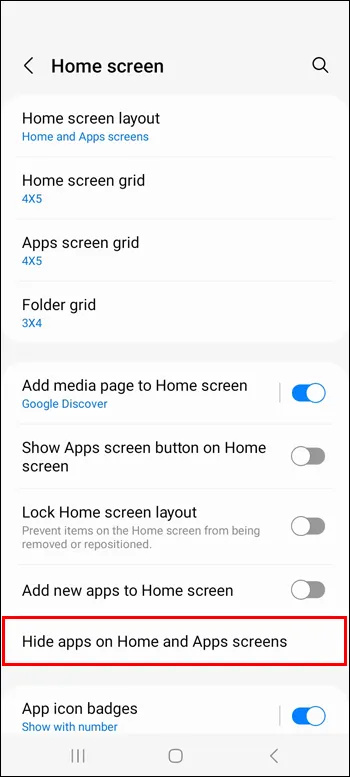
- حدد التطبيقات التي ترغب في إخفاءها.
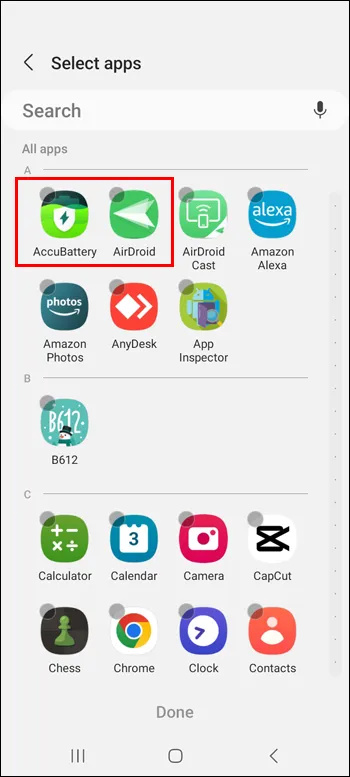
- انقر فوق 'تم'.
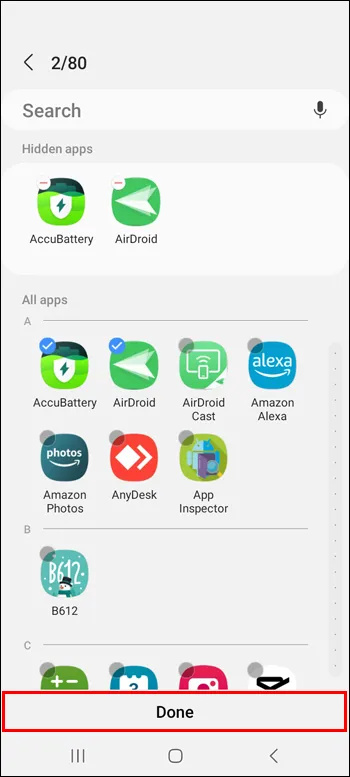
لإظهار التطبيقات ، كرر نفس العملية وقم بإلغاء تحديد التطبيقات التي ترغب في إظهارها.
كيفية إعادة ضبط شاشتك الرئيسية
بمجرد تغيير تنسيق شاشتك الرئيسية ، يكون من الصعب تذكر الشكل الأصلي للشاشة. لحسن الحظ ، تسمح لك هواتفك الذكية بإعادة ضبط شاشاتك الرئيسية أو التطبيقات إلى تخطيطها الأصلي ، والذي يكون عادةً بترتيبها الأبجدي.
على iPhone
لإعادة ضبط شاشتك الرئيسية على جهاز iPhone الخاص بك ، قم بالخطوات التالية:
- انتقل إلى 'الإعدادات' على جهاز iPhone الخاص بك.

- انقر فوق 'عام'.
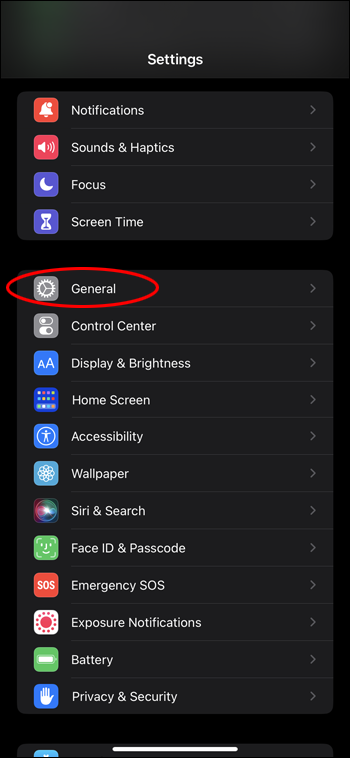
- انقر فوق 'نقل أو إعادة تعيين'.
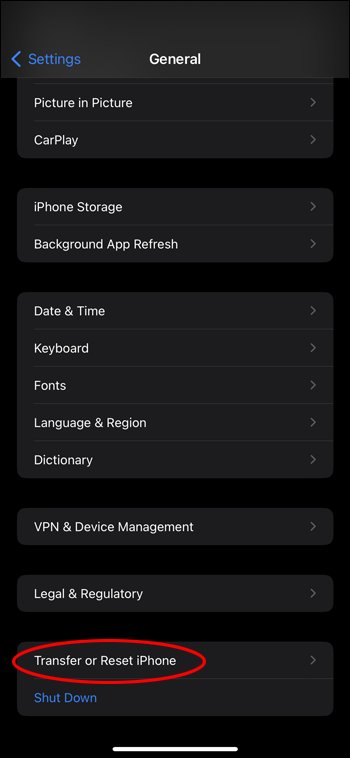
- انقر فوق 'إعادة تعيين'.
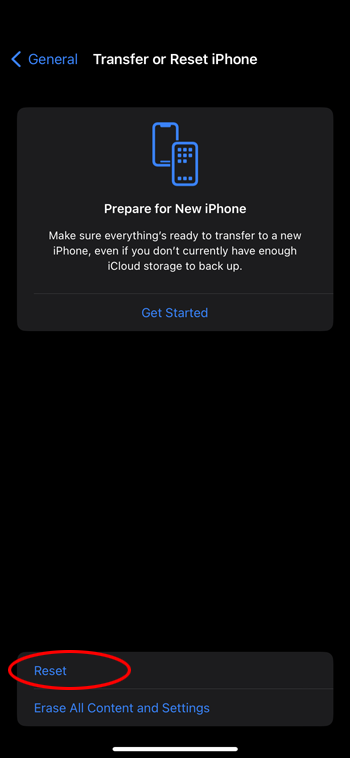
- ابحث عن 'إعادة تعيين تخطيط الشاشة الرئيسية'.
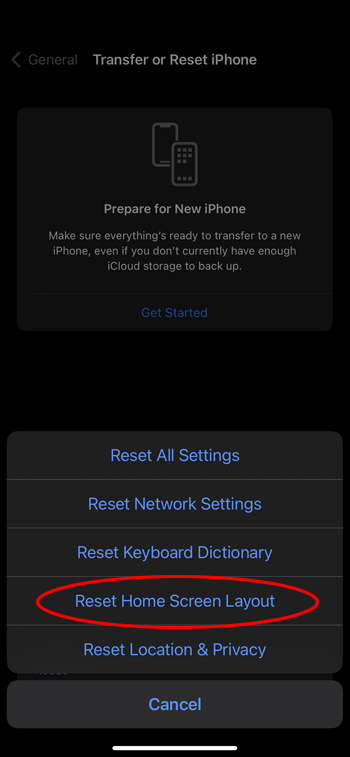
ستختفي جميع المجلدات التي أنشأتها ، وسيتم ترتيب جميع التطبيقات على هاتفك أبجديًا.
على Android
على جهاز Android الخاص بك ، يمكنك إعادة تعيين تخطيط الشاشة الرئيسية عن طريق مسح التخزين على المشغل الافتراضي الخاص به. بالنسبة إلى هواتف Samsung Galaxy ، هذا هو تطبيق One UI Home أو تطبيق Samsung Experience Home ، ولكن قد تستخدم هواتف Android الأخرى تطبيقات مختلفة (مثل Pixel Launcher). إليك كيفية إعادة تعيين تنسيق الشاشة الرئيسية على هواتف Android:
- انتقل إلى 'الإعدادات' على جهاز Android.

- انقر على 'التطبيقات'.
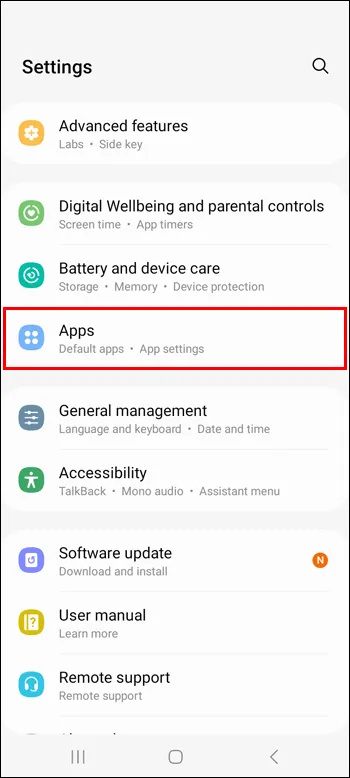
- ابحث عن تطبيق One UI Home أو تطبيق Samsung Experience Home. يمكنك العثور عليه بسهولة أكبر عن طريق كتابة اسم التطبيق في شريط البحث.
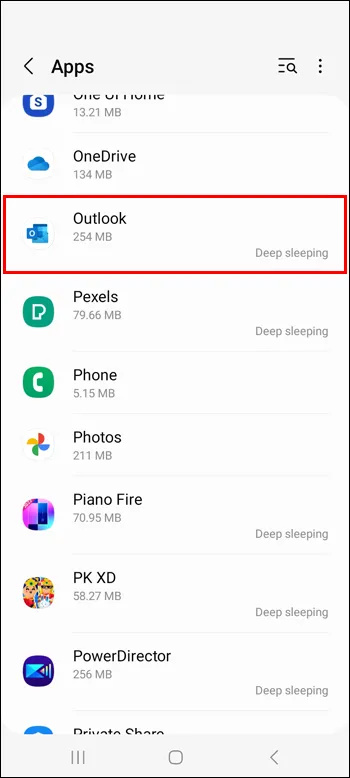
- انقر فوق 'التخزين'.
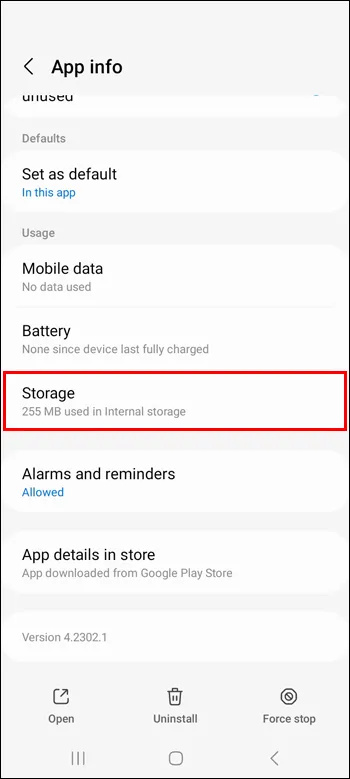
- انقر على 'مسح البيانات'.
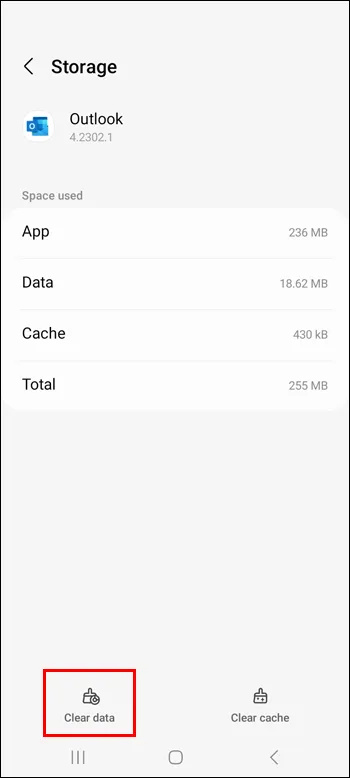
أسئلة وأجوبة
كيفية إضافة عناصر واجهة المستخدم إلى شاشتك الرئيسية
نظرًا لأن بعض التطبيقات تأتي مع عناصر واجهة المستخدم الخاصة بها ، يمكنك إضافتها بسهولة إلى شاشتك الرئيسية لتسهيل الوصول إلى بعض ميزاتها. لإضافة أداة تطبيق ، اضغط مع الاستمرار على التطبيق ، وانقر على أيقونة الأدوات ، واختر أداة إذا كان التطبيق يحتوي على عدة عناصر ، ثم اضغط على 'إضافة'. يجب أن تظهر الأداة على المساحة المتوفرة على شاشتك الرئيسية. لإزالته من الشاشة الرئيسية ، اضغط مع الاستمرار على الأداة وانقر على 'إزالة'.
كيفية إخفاء صفحة تطبيق كاملة على iPhone
كيفية تحويل مستند كلمة إلى ملف jpeg
لإخفاء صفحة كاملة على جهاز iPhone الخاص بك ، اضغط مع الاستمرار على الزر 'بحث' في الجزء السفلي من شاشة Homsecreen الخاصة بك حتى تبدأ التطبيقات في الاهتزاز. انقر على النقاط الثلاث التي حلت محل زر 'بحث'. سترى جميع الصفحات على شاشتك. قم بإزالة علامة الاختيار الموجودة أسفل تلك التي تريد إخفاءها. انقر فوق 'تم' للانتهاء.
كيفية تجميع التطبيقات على شاشتك الرئيسية
يعد تجميع التطبيقات في مجلدات طريقة أخرى للحفاظ على تنظيم صفحات هاتفك بشكل أكبر. يمكنك القيام بذلك على كل من شاشتك الرئيسية ومكتبة التطبيقات لجهاز iPhone أو درج التطبيقات لنظام Android. بالنسبة لنظام التشغيل Android ، اضغط مع الاستمرار على التطبيق واسحبه إلى مجلد موجود ، أو اضغط مع الاستمرار على التطبيق ، واضغط على 'تحديد' ، وأضف تطبيقًا آخر على الأقل ، ثم 'إنشاء مجلد'. على iPhone ، اضغط مع الاستمرار على الشاشة واسحب التطبيقات الأخرى إلى التطبيقات التي ترغب في تجميعها معها. ثم أضف المزيد من التطبيقات عن طريق سحبها إلى المجلد.
نظّم وقتك باستخدام شاشة رئيسية منظمة
الهواتف الذكية هي وصولنا السريع والسهل إلى العالم. لذلك ، من المهم الحفاظ على ترتيبها وتنظيمها ، وخاصة شاشتك الرئيسية ، كأول شيء تراه عند فتح هاتفك. استخدم النصائح الواردة في هذه المقالة للتأكد من أن قضاء الوقت على هاتفك يتم بشكل منتج وفعال.
هل حاولت بالفعل إضافة تطبيقاتك المفضلة إلى شاشتك الرئيسية؟ هل استخدمت أيًا من النصائح الواردة في هذه المقالة؟ تقول لنا في قسم التعليق أدناه.









